Legg til Åpne i ny prosess kontekstmeny i Windows 10
Du kan legge til Åpne i ny prosess til kontekstmenyen i Windows 10. Dette lar deg åpne en mappe i en separat Explorer.exe-prosess. Dette kan være nyttig i en rekke situasjoner. Her er hvordan det kan gjøres.
Annonse
Som standard kjører alle filutforskervinduer i en enkelt prosess. Mapper, virtuelle steder som denne PC-en, skrivebordet og oppgavelinjen - alle disse elementene kjører i samme Explorer.exe-prosess. Hvis et av Windows krasjer, vil hele skrivebordsskallet også slutte å fungere, og skrivebordsikoner med oppgavelinjen vil forsvinne til explorer.exe-prosessen starter på nytt.
Å kjøre Explorer i en egen prosess for filleseren kan forbedre stabiliteten til Explorer-skallet. I tillegg er det nyttig å teste registerjusteringer du gjør, da de vil bli brukt direkte fordi hver ny forekomst av Explorer vil lese innstillingene fra registeret hver gang du åpner en ny vindu.
Kommandoen Åpne nytt vindu i ny prosess er tilgjengelig i hurtigmenyen, men ikke synlig med mindre du trykker og holder nede
Skifte tasten på tastaturet.
Hvis du ofte bruker denne kommandoen, vil du kanskje gjøre den synlig hele tiden. Det er to måter å gjøre det på. Den første er en modifikasjon av standard kontekstmenyelement. Den andre er muligheten til å legge til en ny kontekstmenyoppføring, som har et ikon og er synlig uten å holde inne Skifte nøkkel.
For å åpne, legg til nytt vindu i ny prosess til kontekstmenyen i Windows 10, gjør følgende.
- Åpne Registerredigering (se hvordan).
- Naviger til følgende nøkkel:
HKEY_CLASSES_ROOT\Folder\shell\opennewprocess
Tips: Du kan få tilgang til ønsket registernøkkel med ett klikk.
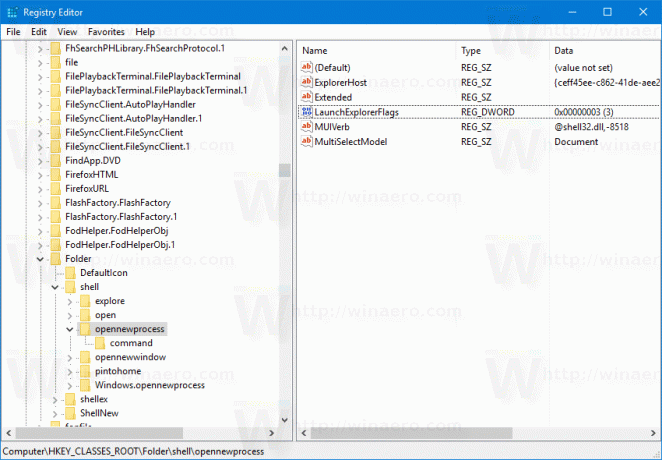
- Til høyre sletter du strengverdien med navnet "Utvidet".

- Opprett nå en ny strengverdi kalt "Icon" og sett verdidataene til følgende streng:
imageres.dll,-5322
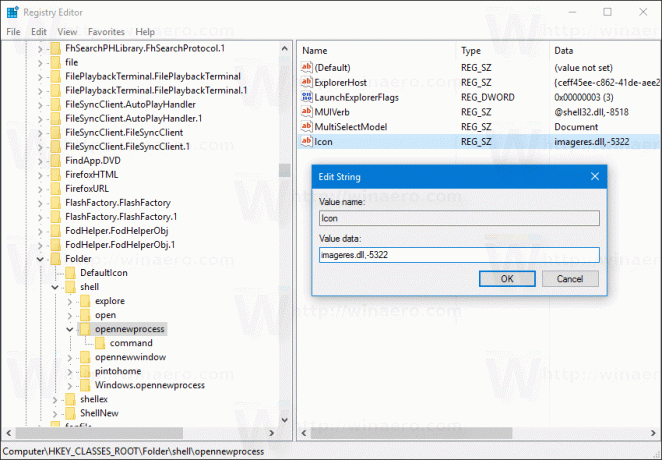
Nå kan du høyreklikke på hvilken som helst mappe. Kommandoen Åpne i ny prosess vil være tilgjengelig direkte og med et fancy ikon.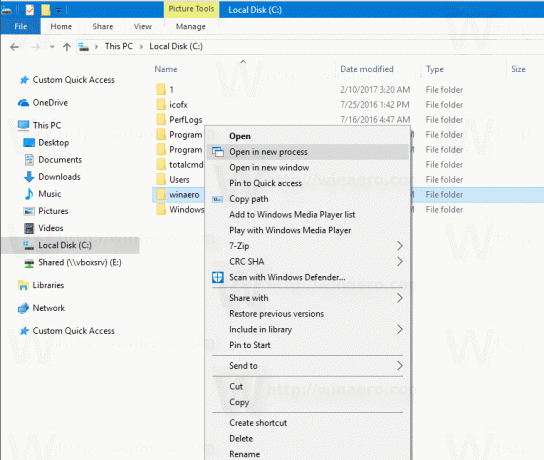
Du kan laste ned ferdige registerfiler for å unngå manuell registerredigering eller gjenopprette standardinnstillinger herfra:
Last ned registerfiler
Du kan spare tid og bruke Winaero Tweaker i stedet. Den kommer med følgende funksjon:

Du kan laste den ned her: Last ned Winaero Tweaker.
Alternativt kan du legge til den riktige båndkommandoen til kontekstmenyen. Se følgende skjermbilde:
 Bruk registerjusteringen som er oppført nedenfor. Lim inn innholdet i Notisblokk og lagre som en *.reg-fil.
Bruk registerjusteringen som er oppført nedenfor. Lim inn innholdet i Notisblokk og lagre som en *.reg-fil.
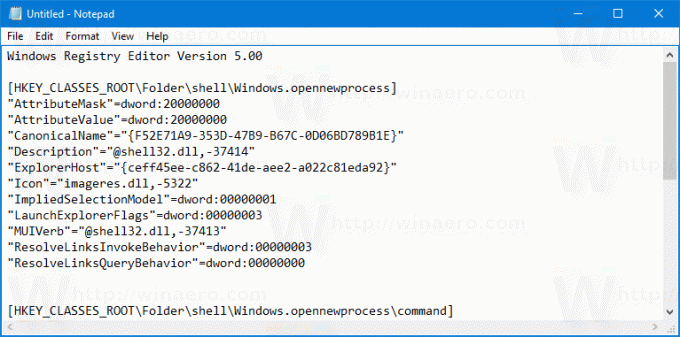
I Notisblokk, trykk Ctrl + S eller kjør Fil - Lagre-elementet fra Fil-menyen. Dette åpner dialogboksen Lagre. Der skriver du eller kopierer og limer inn navnet "OpenInNewProcess.reg" inkludert anførselstegn. Doble anførselstegn er viktig for å sikre at filen får filtypen "*.reg" og ikke *.reg.txt.
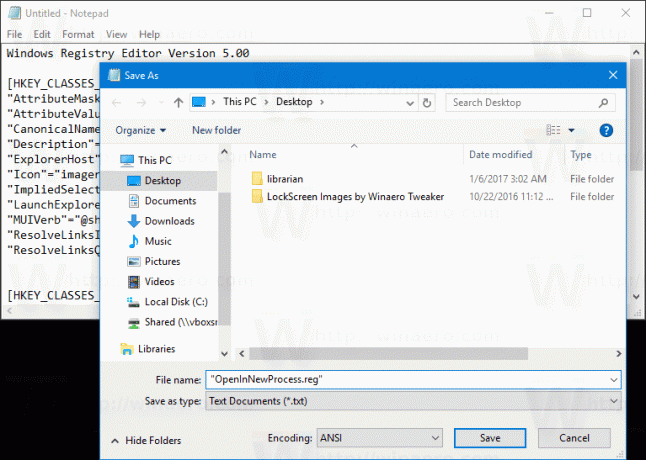 Du kan lagre filen på et hvilket som helst sted, for eksempel kan du legge den i skrivebordsmappen. Dobbeltklikk på filen du opprettet, bekreft importoperasjonen og du er ferdig!
Du kan lagre filen på et hvilket som helst sted, for eksempel kan du legge den i skrivebordsmappen. Dobbeltklikk på filen du opprettet, bekreft importoperasjonen og du er ferdig!
For å forstå hvordan denne justeringen fungerer, se min forrige artikkel hvor jeg forklarte hvordan du legger til en hvilken som helst båndkommando til kontekstmenyen i Windows 10. Se
Slik legger du til en båndkommando til høyreklikkmenyen i Windows 10
Kort sagt, alle båndkommandoene er lagret under denne registernøkkelen
HKEY_LOCAL_MACHINE\SOFTWARE\Microsoft\Windows\CurrentVersion\Explorer\CommandStore\shell
Du kan eksportere ønsket kommando og endre den eksporterte *.Reg for å legge den til kontekstmenyen for filer, mapper eller et hvilket som helst annet objekt som er synlig i Filutforsker.
For å spare tid laget jeg registerfiler som er klare til bruk. Du kan laste dem ned her:
Last ned registerfiler
Alternativt kan du bruke Context Menu Tuner. Det lar deg legge til en hvilken som helst båndkommando til kontekstmenyen.

Velg "Åpne vindu i ny prosess" i listen over tilgjengelige kommandoer, velg "Mappe" på høyre side og klikk på "Legg til"-knappen. Du får appen her:
Last ned Context Menu Tuner
Les i tillegg følgende artikkel: Slik starter du File Explorer i en egen prosess i Windows 10.
Det er det.


